Резервация для файлов. Как и чем делать резервное копирование данных

Слишком долгая пауза, последовавшая за появлением на экране надписи “Selecting IDE drives”, не предвещала ничего хорошего. Так и оказалось: срочное вскрытие показало, что пациент (Seagate Barracuda 120GB, отслуживший всего год) скорее мертв, чем жив — пульс не прощупывался, а тушка при включении компьютера оставалась холодной. Первоначальное раздражение сменилось легким беспокойством, которое в свою очередь переросло в тихий ужас, когда обнаружилось, что ковыряние в BIOS, замена шлейфов, перестановка перемычек и танцы с бубном не дают ровным счетом никакого результата. Пережив за вечер 4 инфаркта, 9 инсультов, 21 кататонический шок и пару сотен истерических припадков, я испытал едва ли не облегчение, когда специалисты сервис-центра официально констатировали смерть винчестера: волноваться больше не о чем — потеряно действительно все, абсолютно все. Тысячи (если не десятки тысяч) документов, сотни программ, гигабайты видеороликов и музыки — все, что было накоплено за шесть с лишним лет работы. И знаете, что самое смешное? То, что это случилось всего за день до того, как я собирался сделать бэкап. ТеорияТеперь, когда перед вами уже не стоит вопрос “а зачем это вообще нужно”, давайте разберемся, как лучше организовать процесс бэкапинга информации. Резервное копирование можно провести двумя способами: пофайловым копированием и созданием образа диска. Первый метод потребует минимальных временных затрат (да и место на диске за счет этого можно сэкономить), но он куда менее надежен, чем второй. Для создания образа диска понадобится намного больше времени и дискового пространства, зато в случае серьезного сбоя вы сможете восстановить данные в кратчайшие сроки. Второй момент. Резервные копии файлов в целях безопасности желательно хранить на другом винчестере или съемном диске, потому что если ваш жесткий диск накроется, от бэкапа, скорее всего, не будет никакого толку — потому что он накроется вместе с тем диском. Если же такой возможности нет, создавайте резервные копии на другом логическом диске (не на том, на котором у вас стоит операционная система). Это станет хоть какой-то гарантией. И последнее — перед началом резервного копирования проверьте систему на вирусы (иначе они могут попасть в бэкап) и закройте все приложения, чтобы операционка могла удалить временные файлы (они тоже могут попасть в резервную копию). Чем копировать — вопрос куда более сложный. В Windows существует встроенная система резервного копирования, но ею практически никто не пользуется — слишком уж она несовершенна. Лучше уж воспользоваться специальными программами, которых на рынке в избытке. Их-то мы и рассмотрим.
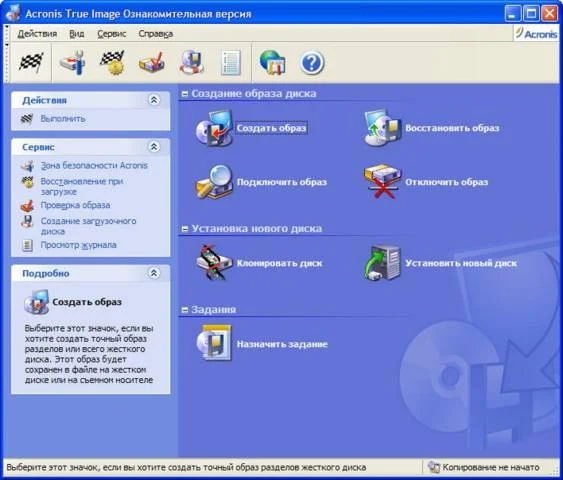
Acronis True Image 7.0
Acronis True Image 7.0 Одна из самых известных программ на рынке. Своей известностью Acronis True Image обязан прежде всего презентабельной внешности (интерфейс а-ля Windows XP ) и высокой функциональности. Кроме возможности создания образов дисков и файлов, присутствующей во всех программах такого рода, True Image умеет делать загрузочные диски и специальные зоны безопасности (защищенные области, недоступные для системы и других программ), где можно будет складировать бэкапы и особо ценные данные, плюс может помочь с установкой нового жесткого диска. Утилита работает под всеми версиями DOS, поэтому никаких проблем не должно возникнуть даже при самых тяжелых сбоях. Отдельной статьей проходит возможность переноса разделов с изменением размера и их положения на жестком диске. Планировщик и журнал работ тоже присутствуют, не извольте волноваться. Плюсы: Работа под DOS, отличный дизайн, масса настроек. Минусы: Платность. Резюме: Лучшая из отечественных программ для резервного копирования. Она немного уступает западному Genie Backup Manager , но не значительно. Русскоязычный интерфейс, дизайн, который к тому же очень похож на интерфейс Windows XP, не даст запутаться даже самому дремучему юзеру.

APBackUp 2.4
APBackUp 2.4 APBackUp уступает таким монстрам бэкапинга, как Genie Backup Manager и Acronis True Image, но в целом представляет собой весьма удобное средство для резервного копирования. Беглое ознакомление с программой показало, что в ней имеются все необходимые инструменты плюс ряд опций, не замеченных в других утилитах: возможность подключения любых внешних архиваторов, мониторинг исходных папок на предмет изменений, система оповещения о выполнении заданий и многое другое. Особого упоминания заслуживает хорошая проработка настроек по автоматизации всех операций — авторы сделали все, чтобы пользователю пришлось как можно меньше делать что-то вручную. Плюсы: Работа со сторонними архиваторами, высокий уровень автоматизации. Минусы: Невзрачный интерфейс, платность. Резюме: APBackUp можно охарактеризовать одной-единственной фразой — бывает и лучше. Никаких серьезных достоинств в этой программе не выявлено. То же самое, впрочем, можно сказать и про недостатки.
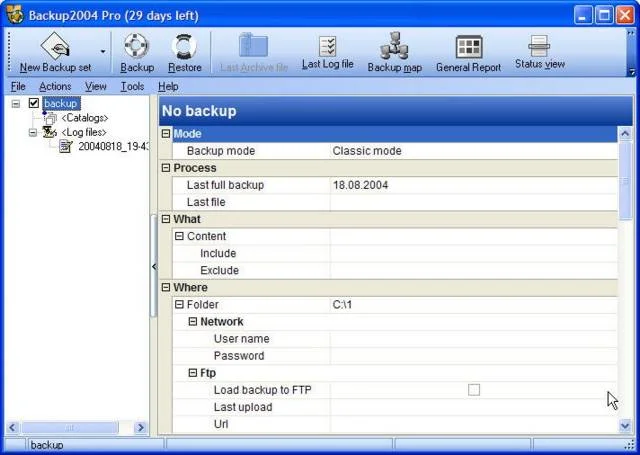
Backup 2004 Pro 3.4
Backup2004 Pro 3.4 Backup2004 Pro сразу вызывает симпатию. Красивый и продуманный интерфейс (внешний вид которого, кстати, можно настраивать) сразу располагает к себе, и хотя ничем особенным программка не выделяется, пользоваться ею куда приятнее, нежели аскетичными Paragon Drive Backup или TurboBackup. Впрочем, говорить “не выделяется” в данном случае не совсем корректно. Правильнее будет сказать, что “не особенно уступает”, да и то — лишь в том случае, если брать в качестве эталона гламурный Genie Backup Manager или изящный Acronis True Image. Программа способна упаковывать данные тремя типами архиваторов ( Pkzip deflate64 , Pkzip 2.04 и Bzip ; все они совместимы с WinZip 8.1 ), осуществлять резервное копирование файлов, папок и профилей пользователя, умеет скидывать данные на все типы носителей (включая FTP- и HTTP-сервера), имеет систему поиска и многое другое. Плюсы : Привлекательный дизайн, большое количество настроек. Минусы : Отсутствие ряда мелких, но приятных опций, присутствующих в Genie Backup Manager и Acronis True Image. Резюме: Backup2004 Pro прочно завяз где-то между “хорошистом” и “отличником”. Будь он чуточку продуманнее, мы бы без тени сомнения вручили бы ему “красный диплом”. Genie Backup Manager Professinal 5.0
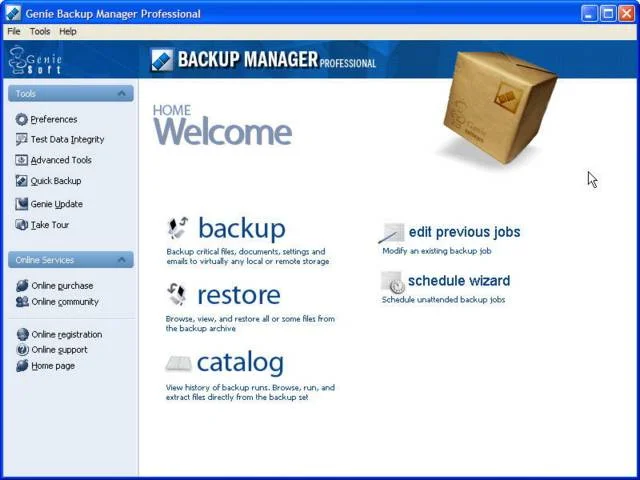
Genie Backup Manager Professional 5.0
Эта программа покоряет с первого взгляда. Донельзя стильный интерфейс удобен и эргономичен до такой степени, что освоить программу можно буквально с полтычка — настолько все приятно и логично. Если вы все же не можете понять, что к чему (маловероятно, но все-таки возможно — утилита-то англоязычная), на помощь придет система Take Tour , которая во всех подробностях покажет и расскажет обо всех особенностях Genie Backup Manager. Программа умеет практически все. Она способна создавать образы дисков, резервные копии файлов, папок, программ (включая их ключи из реестра) и даже профилей пользователя (настройки основных программ, реестр, адресная книга, шрифты, плейлисты и др.). Копирование можно производить на все что угодно — на другие жесткие диски, съемные диски, CD\DVD и даже на FTP-сервера. Бэкап можно не только защитить паролем, но и зашифровать. Само собой, имеется встроенный планировщик, позволяющий автоматизировать процесс бэкапинга, и журнал работы, в котором ведутся логи всех действий программы. Большинство других программ создают файлы бэкапов в своем уникальном формате, который, как правило, понимают только они одни, но в Genie Backup Manager решена и эта проблема — программка способна создавать резервные копии в виде самораспаковывающихся exe-файлов. После знакомства с этой программой меня мучил только один вопрос: почему, черт возьми, эта замечательная утилита так малоизвестна?! Плюсы : Создание самораспаковывающихся архивов, изумительный интерфейс, наглядная система помощи. Минусы : Программа не работает под DOS. Резюме : Безоговорочный победитель. При виде Genie Backup Manager любые другие программы для резервного копирования не раздумывая выкидывают белый флаг. Против этой программы не устоит даже Acronis True Image.

Paragon Drive Backup 6.01
Paragon Drive Backup 6.01 Paragon Drive Backup почти столь же популярен, как и Acronis True Image, что, на мой взгляд, несколько странно: интерфейс программы сугубо утилитарен, а набор функций практически ничем не отличается от аналогов. Все довольно стандартно: создание образов дисков, папок и файлов, сохранение их на любых носителях, шифрование, сжатие данных (а также разбиение на отдельные тома) и пр. Что действительно отличает эту утилиту от программ-конкурентов, так это наличие некоторых опций, присущих, как правило, приложениям, предназначенным для обслуживания жесткого диска: копирование, (де)активация, удаление, скрытие разделов HDD, тест поверхности, форматирование и т.д. Плюсы: Дополнительные возможности по обслуживанию жесткого диска. Минусы: Простоватый интерфейс, небогатый выбор настроек. Резюме: Paragon Drive Backup была когда-то одной из лучших программ для резервного копирования, но сегодня она — лишь одна из многих.
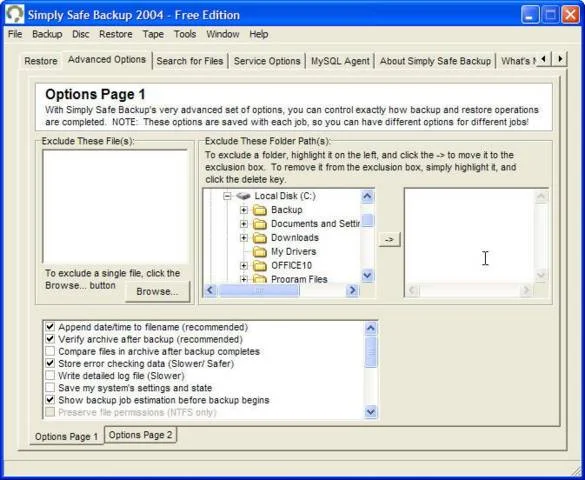
Simply Safe Backup 2004 v.1.95
Simply Safe Backup 2004 v.1.95 Еще одна добротная, но, к сожалению, не вызывающая особенного всплеска эмоций программа. В наличии имеются все необходимые опции: инкрементальное копирование, поддержка абсолютно всех типов носителей (включая FTP и все эти бесчисленные дисковые форматы — CD, CD-RW, DVD+/-R и DVD+/-RW), планировщик, шифрование и защита данных паролем, а также журнал работы. Невыразительность программы компенсируется лишь абсолютной бесплатностью. Но в целом — типичный середнячок-с. Плюсы : Инкрементальное копирование, возможность защиты данных паролем, поддержка всех типов носителей, бесплатность. Минусы : Унылый дизайн. Резюме : Программа для невзыскательных пользователей. Все самое необходимое в ней есть, но не более того. Радует лишь ее бесплатность.
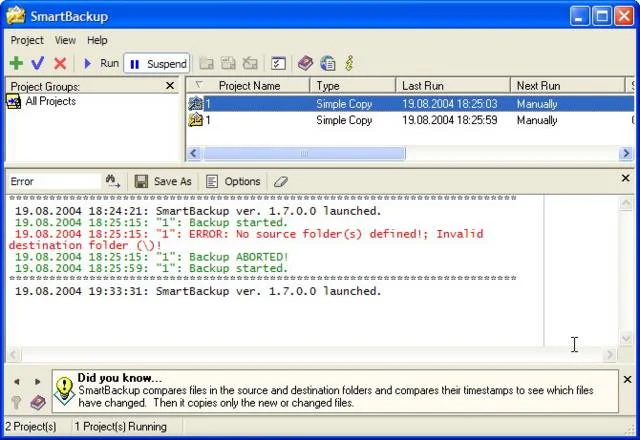
SmartBackup 1.6
SmartBackup 1.6 Разработчики как будто сговорились — все сколько-нибудь интересные программы для резервного копирования обязательно оказываются платными. Вот и со SmartBackup та же история: даже если вынести за скобки все стандартные фишки, обнаружится, что у программки есть несколько весьма интересных функций. Во-первых, это возможность “размазывать” резервную копию на несколько носителей. Бэкап может занимать очень много места (особенно если это образ диска), поэтому такая опция наверняка придется ко двору большинству пользователей, не обремененных объемными носителями. Во-вторых, SmartBackup не только имеет встроенный планировщик, но и умеет интегрироваться с Microsoft Task Manager , что, согласитесь, очень удобно. Резюме закономерно: выше среднего, но далеко не идеал. Плюсы: Возможность разбиения резервных копий на отдельные тома, интеграция с Microsoft Task Manager. Минусы: Платность, незначительное число продвинутых опций. Резюме: SmartBackup — хорошая утилита, однако набор ее функций ничем не отличается от того, что предлагается в других программах (кроме тех, что приведены в блоке “Плюсы”). SyncBackup 3.2
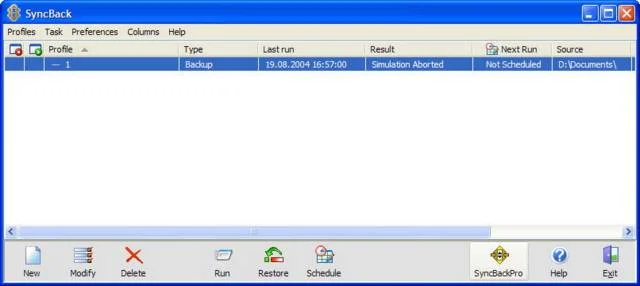
SyncBackup 3.2
SyncBackup , как и все остальные бесплатные программы для резервного копирования, представляет из себя среднюю во всех отношениях утилитку. Бэкапинг файлов, папок, профилей, логи, планировщик, инкрементальное копирование — ничего особенно выдающегося. В Pro-версии, которая должна появиться в ближайшее время, возможностей будет чуть побольше: появится поддержка безопасных FTP и длинных имен файлов, будет реализована возможность делать “шаблонные” копии (см. описание TurboBackup ), доведут до ума алгоритм работы с zip-архивами. О том, будет ли модернизирован дизайн, который нуждается в доработке не меньше, чем все остальное, ничего не сообщается. Плюсы: Бесплатность, создание резервных копий по “шаблонам”. Минусы: Типовой и безликий дизайн. Резюме: Как ни печально, но SyncBackup не идет ни в какое сравнение с законодателями мод резервного копирования. Единственный аргумент в ее пользу — это бесплатность. Driver Magician 1.9 Driver Magician , в отличие от программ, рассмотренных в обзоре, предназначен только и исключительно для резервного копирования драйверов. Самые продвинутые утилиты для бэкапинга это, в принципе, тоже умеют, но они обычно извлекают сразу все критически важные данные (реестр, настройки программ и пр.), а Driver Magician умеет копировать драйвера отдельно от всего. Причем не только те драйвера, которые были установлены вами самостоятельно, но и те, что были изначально “зашиты” в операционку. Благодаря Driver Magician вам не придется заново искать драйверы для всех устройств при переустановке системы — все они будут лежать в одном каталоге. DriverGuide Toolkit 1.1 Эта программа занимается тем же самым, что Driver Magician — бэкапингом драйверов. Но это не единственное ее предназначение. DriverGuide Toolkit , кроме всего прочего, может выводить исчерпывающую статистику обо всех узлах компьютера и установленных на нем программ, а также обладает встроенными системами для распознавания устройств, не идентифицированных операционкой, и для поиска апдейтов к драйверам. К сожалению, за расширенную функциональность надо платить — DriverGuide Toolkit распространяется на принципах shareware. **_
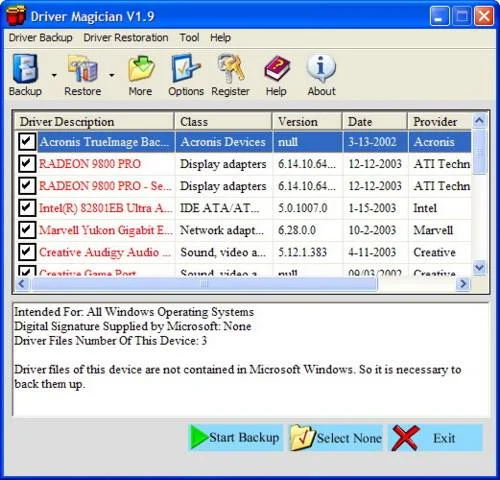
__

_**
Driver Magician 1.9 DriverGuide Toolkit 1.1
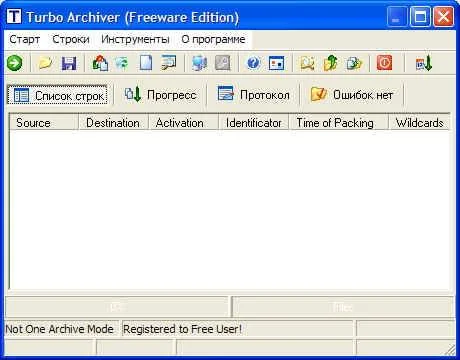
Turbo Archiver 3.00.2
Turbo Archiver 3.00.2 Вечная истина о том, что бесплатный сыр бывает только в мышеловке, в случае с программами для резервного копирования актуальна как никогда. Turbo Archiver бесплатна (что, в общем-то, редкость) и удобна, но, увы, в ней отсутствует то, что в других бэкаперах давно стало стандартом де-факто — инкрементальное копирование (когда перезаписываются только те файлы, которые были обновлены). В случае, когда приходится копировать большие объемы информации, это может быть очень неудобно. Набор настроек минимальный, никаких излишеств: архивация по маске, создание самораспаковывающихся архивов, планировщик. Плюсы: Бесплатность. Минусы: Нет поддержки инкрементального копирования. Резюме: Та же история, что и с SyncBackup, — Turbo Archiver бесплатен, но, увы, совершенно неконкурентоспособен.
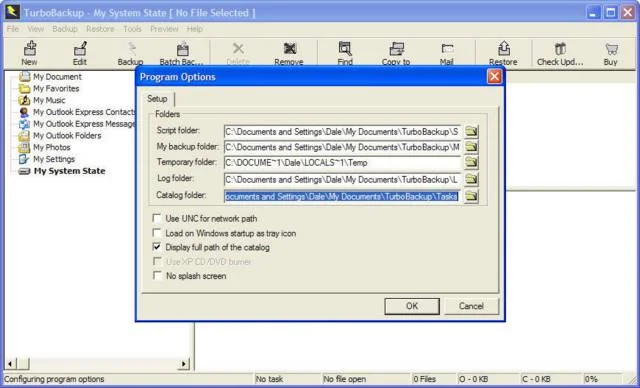
TurboBackup 3.3
TurboBackup 3.3 Весьма солидная программа, обладающая всеми необходимыми функциями. Отличительной особенностью TurboBackup является копирование данных по так называемым “шаблонам”. О том, что содержится в том или ином шаблоне, можно догадаться по его названию — My Photos, My Music, My Favorites, My Outlook Express Contacts (о существовании нежно любимого нами The Bat! утилита, к величайшему сожалению, не осведомлена), My Outlook Express Messages и т.д. Программка хорошая, но без огонька и без изюминки. За те же самые деньги ($49.95) можно приобрести куда более продвинутый Genie Backup Manager. Что мы вам и советуем. Плюсы: Копирование по “шаблонам”. Минусы: Отсутствует поддержка The Bat! Резюме: Эта программа будет удобна, только если вы захотите скопировать не всю информацию, а строго определенные типы данных (почту, музыку, контакты). В остальных случаях лучше отдать предпочтение более мощным утилитам.

Universal Backup 1.1
Universal Backup 1.1 Небольшая утилита, не претендующая на всеохватность, но при этом обладающая рядом уникальных функций. Прежде всего, это возможность работы под DOS (впрочем, этому обучен и Acronis True Image), что может очень пригодиться, когда накроется Windows и по-другому восстановить реестр не получится. Поддерживается инкрементальное копирование, имеется диспетчер проверки драйверов. В остальном Universal Backup сильно уступает монстрам резервирования типа Genie Backup Manager и Acronis True Image. Плюсы: Работа под DOS, бесплатность. Минусы: Архаичный дизайн, малый набор опций. Резюме: Universal Backup отстает от других приложений для бэкапинга почти по всем пунктам, но у нее есть одна маленькая индульгенция, которая искупает все ее грехи, — поддержка DOS. Этим может похвастаться только Acronis True Image (но он платный). *** Подведение итогов, являющееся обычно донельзя мучительным процессом, на этот раз пройдет легко и приятно. Лавровый венок победителя заслуженно достается эталонной программе Genie Backup Manager — продуманной, красивой и функциональной. За ней с небольшим отрывом следует Acronis True Image. Их бесплатные аналоги, увы, в большинстве своем оказались совершенно недееспособными. Их функциональность, как правило, оказывается сильно ограниченной, а дизайн — абсолютно несопоставим с тем, что есть в платных программах.